De uitzonderlijke ondernemer Elon Musk slaagde er altijd in om tijd te vinden voor zijn kinderen, allemaal terwijl hij 120+ uur per week werkte en plannen maakte met NASA om Mars te koloniseren – dankzij een tijdmanagementtechniek genaamd time blocking.
Hier is alles wat u moet weten over deze productiviteitsstrategie die u zal helpen grote plannen na te streven, maar toch tijd door te brengen met geliefden:
- Wat is tijd blokkeren?
- Hoe u uw schema kunt blokkeren
- Time blocking tips
- Time blocking apps
- Wat is tijd blokkeren?
- Hoe je je schema kunt timen
- Plan everything
- Bepaal tijdsblokken
- Wanneer u tijd moet blokkeren
- Voor hoe lang moet je tijd blokkeren
- U volgt uw schema
- Test en herzie
- Aanvullende tips voor tijdblokken
- Maak sjablonen voor tijdblokken
- Volg themadagen
- Blijft u flexibel
- Tijdblokkeringsapps
- Clockify – time tracker app
- Google Agenda – klassieke agenda-app
- Any.do – veelzijdige takenbeheerder en agenda-assistent
- Todoist – to-do list app
- Edo Agenda – agenda-organiser
- Fantastical 2 – Mac-agenda-app
- Remember the Milk – app voor takenlijst- en taakbeheer
- DigiCal – dagelijkse planner
- Things – app voor taakbeheer
- TimeBlocks – mobiele planner-, agenda- en organizer-app
- Jorte – agenda en personal organizer
- Cozi – een familie organizer
- …Uiteindelijk, is time blocking de time management techniek voor u?
- Het dwingt u om u te concentreren op prioriteiten
- Het vermindert uitstelgedrag en afleiding
- Het maakt je realistisch over je tijd en werk
- Het helpt u bijhouden hoe u uw tijd besteedt
- Het helpt je tijd te hebben voor alles
Wat is tijd blokkeren?
Tijd blokkeren, of agenda blokkeren, omvat het definiëren van specifieke tijdsblokken voor de taken, gebeurtenissen en activiteiten in uw leven, en deze vervolgens inplannen in uw agenda. U kunt tijdblokken plannen en volgen voor zowel zakelijke als persoonlijke taken.
De essentie van deze tijdmanagementtechniek is eenvoudig:
- Voeg al uw dagelijkse of wekelijkse taken toe aan een to-do lijst
- Selecteer specifieke tijdsblokken in uw agenda en reserveer ze voor de taken
- Werk aan de taken tijdens de voorgeschreven tijdsblokken, en streef ernaar ze te voltooien voordat het tijd is voor het volgende tijdsblok
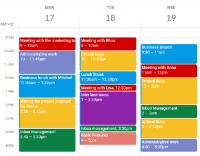
Zoals gezegd, was Elon Musk degene die deze tijdmanagementtechniek populair maakte – hij werkte vaak in tijdsblokken van 5 minuten toen hij waarnemend voorzitter van Tesla en SpaceX was. Naast het helpen van hem om met succes twee kolossale bedrijven te runnen, hielp time blocking Musk ook om twee keer per week te sporten en ongeveer 4 dagen quality time per week met zijn kinderen door te brengen.
Hoe je je schema kunt timen
Nu je de essentie van time blocking hebt begrepen, hier is hoe het allemaal in meer detail werkt.
Time blocking bestaat uit 4 belangrijke stappen die u moet volgen:
- Plan alles
- Define time blocks
- Act on your schedule
- Test and revise
Plan everything
Deze eerste stap zet alles in beweging – daarin moet u eerst brainstormen over alle taken waaraan u deze week mogelijk moet werken, en vervolgens van daaruit naar beneden werken.
Zodra u klaar bent met brainstormen, zult u waarschijnlijk merken dat u een aantal taken hebt opgesomd die geen prioriteit hebben of een verre deadline hebben – schrap deze taken voor nu, en streef ernaar om uw dagelijkse schema’s te beperken tot 3-5 prioritaire taken per dag.
Deze prioriteiten kunnen terugkerende taken zijn die u elke dag aanpakt, zoals het beantwoorden van belangrijke e-mails of het afhandelen van telefoontjes van klanten. Of het kunnen taken zijn die u om de haverklap aanpakt, zoals het afhandelen van dringend administratief werk, of het doen van onderzoek voor uw nieuwe project.
Hoe dan ook, zorg ervoor dat u deze prioritaire en onvermijdelijke taken markeert in uw to-do-lijst. U kunt zelfs tijdsramingen voor elke taak toevoegen, om de volgende stap gemakkelijker te maken.
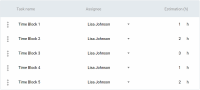
Meer, om het gemakkelijker te maken, kunt u deze taken zelfs in kleinere taken opsplitsen, indien mogelijk. Bijvoorbeeld: in plaats van 1 uur te besteden aan de taak “e-mails beantwoorden”, telt u het aantal e-mails dat u die dag hebt ontvangen en besteedt u 5 minuten aan elke e-mail. Zo voorkomt u dat u 10 minuten aan één e-mail besteedt en vervolgens de volgende in 2 minuten afrondt (met talloze fouten tot gevolg), alleen maar om uw onpraktische tijdsblok bij te houden.
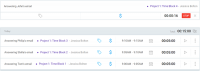
Nadat u uw prioriteiten hebt geselecteerd en een uitgebreide takenlijst hebt samengesteld, is het tijd dat u precieze tijdsblokken definieert en deze in uw agenda markeert.
Bepaal tijdsblokken
In de tweede stap is tijd de belangrijkste component – u zult moeten beslissen:
- Wanneer u tijd moet blokkeren, door specifieke begin- en eindtijden te definiëren
- Voor hoe lang u tijd moet blokkeren, door de taakduur te definiëren
Bedenk bij het beantwoorden van deze vragen dat er optimale tijdsperioden en duur voor elke taak zijn – u hoeft ze alleen maar uit te zoeken.
Wanneer u tijd moet blokkeren
Volgens de wetenschap van het circadiane ritme heeft elke activiteit een geschikt moment – er is een ideale tijd om te slapen, te eten, te ontspannen en aan uw prioriteiten te werken. Dus, tenzij je geen keus hebt (of deze praktijk natuurlijk voor je vindt), zou je overdag niet 8 uur moeten slapen en dan om 3 uur ’s nachts beginnen te werken aan prioritaire taken.
Je hebt waarschijnlijk al een geschiedenis van studeren of werken, dus je weet waarschijnlijk al wanneer het je ideale tijd is om te werken – het moment waarop je het meest alert en geconcentreerd bent, en de meeste kans hebt om je te concentreren zonder afleiding. Dit is het moment waarop u uw prioritaire taken moet plannen – plan andere taken, zowel zakelijke als persoonlijke, rond deze “prime” tijd, op verschillende tijdslots.
Clockify pro tip
Weet u nog steeds niet zeker wat uw optimale tijd voor productiviteit is? Bekijk onze gids met de beste tijdmanagementtechnieken om te leren hoe u uw biologische prime time kunt analyseren en uw persoonlijke optimale tijd voor prioritair werk kunt bepalen.
Aternatief kunt u uw belangrijkste, meest urgente of gewoon de moeilijkste taak ’s ochtends als eerste plannen – deze praktijk staat bekend als “je kikker opeten”, en het stelt je in staat om de rest van je dagelijkse schema zo snel mogelijk vrij te maken voor aangenamere taken.
Voor hoe lang moet je tijd blokkeren
Volgens de wetenschap van het Ultradiaanse ritme werkt de geest van mensen in cycli van 90 minuten – en volgens het populaire Pomodoro-principe moet je je werkdag opdelen in 25 minuten werktijd en 5 minuten pauzetijd.
Wat krijgen we hieruit?
Wel, ten eerste, moet je nooit meer dan 90 minuten definiëren voor een tijdsblok – de wetenschap toont aan dat je je niet langer dan anderhalf uur op een kwalitatieve manier kunt concentreren op één activiteit zonder pauze.
Zowel de wetenschap van het Ultradiaanse ritme als de Pomodoro time management-techniek dringen erop aan dat je regelmatig pauzes neemt – ten minste 5 minuten na elke werksessie. Als u de 90 non-stop minuten voor werk te veel vindt, kunt u in plaats daarvan 25 minuten kiezen voor uw tijdblokken – deze tijd is lang genoeg om u volledig op iets te concentreren, maar kort genoeg zodat u uzelf niet vermoeit.
Pro-tip van Clockify
Voor de ultieme Pomodoro-ervaring probeert u de Clockify-extensies voor Chrome en Firefox – u krijgt een ingebouwde Pomodorotimer die u meldt wanneer uw 25-minuten durende werksessie klaar is, en u eraan herinnert wanneer het tijd is om het werk te hervatten na uw pauze van 5 minuten. U kunt ook een aangepaste tijd instellen voor uw werksessies en pauzes, en een terugkerende langere pauze opnemen.
Of u kunt deze twee soorten voorgeschreven tijdsblokken combineren, afhankelijk van het type taken waaraan u werkt – 90 minuten voor veeleisende taken en 25 minuten voor minder veeleisende taken.
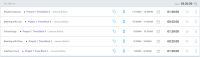
Dit zijn slechts enkele wetenschappelijk onderbouwde suggesties voor uw tijdsblokken – misschien wilt u uw eigen aangepaste tijdsblokken gebruiken.
Als u eenmaal hebt besloten hoe u met uw tijdblokken omgaat, voegt u ze eenvoudigweg toe aan uw agenda.
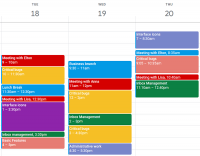
U volgt uw schema
Als u eenmaal hebt gekozen wat, en bepaald wanneer en hoe lang, moet u uw beloften “uitvoeren” en uw schema volgen.
Begin met uw eerste tijdsblok – begin eraan te werken op de voorgeschreven begintijd, en stop ermee op de voorgeschreven eindtijd. Herhaal dit vervolgens, totdat u het einde van het schema voor vandaag hebt bereikt.
Dit lijkt misschien de gemakkelijkste stap in het tijdblokproces – u hebt de basisregels opgesteld, nu hoeft u ze alleen nog maar te volgen. Maar, handelen op uw schema wordt pas gemakkelijk en eenvoudig als u erachter komt of uw voorgeschreven tijdsblokken in het echte leven werken – en dit is waar de revisie stap kicks in.
Test en herzie
Als u begint te werken aan uw tijdsblokken, is het het beste dat u de tijd op hen bijhoudt terwijl u werkt – op deze manier zult u weten of sommige tijdsblokken te kort of te lang zijn, en u zult in staat zijn om ze in de toekomst te herzien en te perfectioneren.
Bijvoorbeeld, je blokkeert al je taken met 25 en 90 minuten, en je time tracking resultaten vertellen je dat dit ongeveer 80% van de tijd werkt – maar je komt er ook achter dat sommige taken veel meer of minder dan dat duren.
Misschien komt u erachter dat effectieve vergaderingen doorgaans 15 minuten duren en dat u de overige 10 minuten verspilt in een poging om aan uw voorgeschreven tijdblok te voldoen.
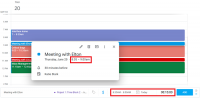
Misschien komt u erachter dat u 2 uur nodig hebt om kritieke bugs in uw programma aan te pakken, zodat uw planning een half uur tekort komt.
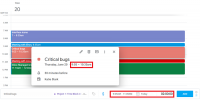
Hoe dan ook, u moet uw aanpak veranderen. De volgende keer dat u een planning maakt, gebruikt u de resultaten van het bijhouden van uw tijd voor elke taak om tijdblokken te definiëren. Met tijdregistratie hebt u al bewijs dat ze werken, zodat u weet dat u ze volgens schema zult afwerken.
Aanvullende tips voor tijdblokken
Maak sjablonen voor tijdblokken
Het blokkeren van tijd in uw agenda kan tijd kosten, maar u versnelt de zaken als u sjablonen voor tijdblokken maakt – u kunt lege tijdslots maken met begin- en eindtijden, en deze gewoon invullen met taken wanneer u ermee wordt belast.
Reserveer lege tijdslots voor uw dagelijkse activiteiten – bijvoorbeeld, reserveer de tijden waarop u gaat sporten, een ochtenddouche neemt, ontbijt eet.
U kunt ook lege tijdslots reserveren voor uw prioritaire taken – als u uw biologische prime time hebt berekend, weet u wanneer uw meest effectieve tijdvenster is en weet u dat u deze vooraf gemaakte tijdslots altijd moet reserveren voor uw prioritaire taken.
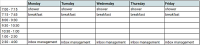
Clockify pro tip
Wilt u in plaats daarvan kant-en-klare tijdbloksjablonen voor uw taken gebruiken? Wij bieden u 9 gratis templates die u kunt downloaden in PDF en vervolgens kunt afdrukken of invullen in Google Sheets.
Volg themadagen
U kunt gedurende de dag verschillende taken uitvoeren of u kunt themadagen definiëren waarop u alleen een bepaald type taken uitvoert – de CEO van Twitter, Jack Dorsey, volgt deze praktijk. Zo besteedt hij hele dinsdagen aan productgerelateerde activiteiten en hele woensdagen aan marketingactiviteiten.
In navolging hiervan kunt u uw eigen dagen van de week alleen voor specifieke taken blokkeren – bijvoorbeeld, blokkeer maandagen voor vergaderingen en klantgesprekken, dinsdagen voor onderzoeksactiviteiten en woensdagen voor administratie.
Op deze manier gaat u volledig op in één type activiteit, vermijdt u multitasking en zorgt u ervoor dat u de hulpmiddelen en materialen hebt die u voor dit type taak nodig hebt.
Blijft u flexibel
Het vasthouden aan een rigide schema zorgt ervoor dat u alles bereikt wat op uw agenda staat, maar wat als er iets onverwachts opduikt?
Om verrassingen te voorkomen die uw schema’s verpesten, moet u ervoor zorgen dat u elke dag ten minste een uur reserveert voor onverwachte taken – als er iets onverwachts gebeurt, bent u gedekt, en zo niet, dan hebt u een extra uur om nog wat aan uw al geplande prioriteiten te werken.
Tijdblokkeringsapps
Als je alles hebt begrepen wat je moet weten over tijdblokkering, heb je de juiste “apparatuur” nodig om de praktijk snel en effectief te maken – in de kern heb je een nodig:
- Time tracker om de tijd op uw activiteiten in realtime bij te houden, te begrijpen hoeveel tijd u nodig hebt om elke taak af te ronden, en nauwkeurige tijdblokken te definiëren in uw agenda
- To-do app, taakbeheer app, organizer, of planner, om u te helpen uw prioritaire taken voor vandaag beter te begrijpen en in de gaten te houden, of een komende periode
- Agenda-app, bij voorkeur met deadline- en herinneringsfuncties, om u te helpen uw tijdblokken te plannen en ervoor te zorgen dat u tijd overhoudt voor alles wat u moet doen
Hier zijn de beste apps voor tijdblokken:
- Clockify – time tracker app
- Google Calendar – klassieke agenda app
- Any.do – veelzijdige takenmanager en agenda-assistent
- Todoist – to do list app
- Edo Agenda – agenda organizer
- Fantastical 2 – Mac agenda app
- Remember the Milk – to-do list en takenbeheer app
- DigiCal – dagelijkse planner
- Things – takenbeheer app
- TimeBlocks – mobiele planner, kalender, en organizer app
- Jorte – agenda en personal organizer
- Cozi – een familie organizer
Clockify – time tracker app
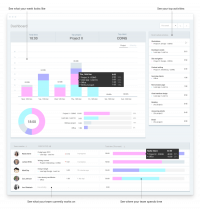
Clockify is een time tracker app met efficiënte time blocking functies – je zult in staat zijn om de tijd bij te houden die je besteedt aan je geplande time blocks terwijl je er aan werkt, en uitzoeken of je in de toekomst revisies moet maken voor dezelfde tijdblokken.
Je zult in staat zijn om:
- De tijd in realtime bijhouden, tot op de seconde nauwkeurig die u werkelijk nodig hebt om een taak af te ronden
- De tijd die u al aan geplande tijdblokken hebt besteed handmatig toevoegen op de Time Tracker-pagina, of in een timesheet-weergave
- Ramingen maken voor uw tijdblokken, en vergelijken of u deze ramingen werkelijk waarmaakt
- De tijd analyseren die u aan projecten en taken hebt besteed in Wekelijkse, Gedetailleerde en Overzichtsrapporten
- Gebruik de integratie met Google Agenda om tijd bij te houden voor geplande evenementen en taken zonder Google Agenda te hoeven verlaten
U kunt ook 4 verschillende soorten uurtarieven definiëren en de tijd die u aan geplande tijdblokken besteedt, automatisch laten berekenen naar verdiensten in het gedeelte Rapporten van de app.
Beschikbaar voor: Web, Windows, Linux, Mac, iOS, Android, Chrome, Firefox
Google Agenda – klassieke agenda-app
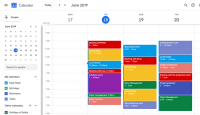
Google Agenda is een klassieke agenda-app waarmee u uw gebeurtenissen, taken en herinneringen kunt plannen in visuele tijdsblokken – elk agenda-item vertegenwoordigt een tijdsblok.
U zult in staat zijn om:
- Maak verschillende, kleurgecodeerde agenda’s voor verschillende delen van uw leven
- Plan periodes van geconcentreerde tijd en plan herinneringen voor herhalende tijdsblokken/taken
- Rooster vergaderingen met groepen wanneer iedereen beschikbaar is door het analyseren van voorgestelde tijden
- Voeg gebeurtenissen toe en plan vergaderingen met teamgenoten van over de hele wereld
- Definieer uw exacte werktijden, zodat uw teamgenoten weten wanneer u beschikbaar bent
- Bureaubladnotificaties inschakelen om te worden herinnerd aan het volgende tijdsblok/taak in uw agenda
De markeerfunctie van Google Agenda helpt u herinneren aan uw dagelijkse agenda – elke ochtend voor het begin van uw werkdag (rond 5 uur ’s ochtends) krijgt u een automatische e-mail met een samenvatting van de gebeurtenissen/herinneringen/taken die u die dag te wachten staan.
Beschikbaar voor: Web, iOS, Android, Chrome, Firefox
Any.do – veelzijdige takenbeheerder en agenda-assistent
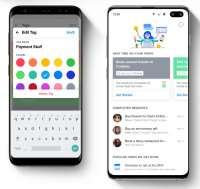
Any.do is een allesomvattende takenbeheerder met de functies van een klassieke agenda-, herinnerings- en planner-app. U kunt uw eigen tijdsindeling plannen en uitvoeren, maar ook samenwerken met anderen in een gezamenlijk tijdsindelingssysteem.
In essentie, krijg je:
- Taken toevoegen, de juiste prioriteiten stellen, ze als lijsten organiseren en ze in subtaken opsplitsen
- Gedeelde projecten beheren
- Taken definiëren die steeds terugkeren en herinneringen voor ze instellen
- Gebeurtenissen en taken in uw agenda opnemen, en geniet vervolgens van hun gecombineerde weergave die uw drukke uren en vrije tijdsblokken benadrukt
- Laat al uw taken met een lagere prioriteit automatisch herschikken zodat er meer ruimte overblijft voor prioriteiten
Het hoogtepunt van deze agenda-app zijn de functies voor spraakopdrachten – u krijgt de kans om gebeurtenissen en taken toe te voegen via dictaat, op afstand te vragen naar de agenda van vandaag en uw to-do-lijstjes handsfree aan te pakken.
Beschikbaar voor: Web, Windows, Mac, iOS, Android, Chrome, Firefox
Todoist – to-do list app
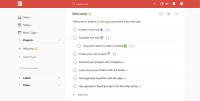
Todoist is de ultieme to-do list app, een die een scala aan functies voor taakbeheer biedt, evenals een aantal integraties en synchronisatieopties.
In gist, zult u in staat zijn om:
- Taken en opdrachten maken, en ze in projecten groeperen
- Een deadline voor taken bepalen
- Taken naar prioriteit rangschikken met kleurgecodeerde vlaggen
- Takenlijsten maken en beheren
- Samenwerken met anderen aan projecten en taken
- Aanvullend materiaal aan taken toevoegen, en voeg verhelderend commentaar toe
Todoist biedt een meer afgeronde taakbeheer ervaring dan de meeste vergelijkbare apps, door u uw projecten te laten behandelen als tijdsblokken in een Agenda-weergave en als Gantt-diagrammen – u zult in staat zijn om al uw projecten in kaart te brengen met hun respectieve deadlines, project deliverables, en afhankelijkheden.
Beschikbaar voor: Web, iOS, Android, Windows, Mac, Chrome, Firefox, Safari, Apple Watch, Android Wear
Clockify pro tip
Je kunt eenvoudig tijd bijhouden op Todoist to-dos met de Clockify-Todoist integratie.
Edo Agenda – agenda-organiser
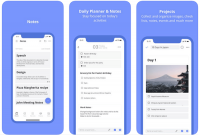
Edo Agenda is een agenda-organiser en persoonlijke werkruimte die u helpt productiever te zijn, terwijl u ook genoeg tijd overhoudt om uw creatieve kant te oefenen op creatieve taken.
Het belangrijkste element van de agenda-organiser is de journaalweergave – hierin kunt u taken definiëren, herinneringen toevoegen en deze groeperen op type of project. Als een taak geen verband houdt met andere taken (of geen definitieve deadline heeft), kunt u deze definiëren als “zwevend”, en in de groep van taken plaatsen die geen onderwerp of deadline hebben.
Deze app is een andere die naadloos synchroniseert met Google Agenda, dus je zult geen problemen hebben met het omzetten van je plannen, taken en gebeurtenissen in rechttoe rechtaan kalendertijdblokken.
Het hoogtepunt van de Edo Agenda-app is dat u uw taken kunt associëren met foto’s – wanneer u bijvoorbeeld een boodschappenlijstje maakt, kunt u foto’s gebruiken als verwijzing naar uw voedselitems en deze afvinken in plaats van gewone geschreven items.
Beschikbaar voor: Web, Android, iOS
Fantastical 2 – Mac-agenda-app
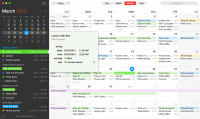
Fantastical 2 is een Mac-exclusieve agenda-app met de gebruikelijke tijdblok-vriendelijke agendafuncties – je kunt je agenda reorganiseren rond teamprioriteiten, maar ook gebeurtenissen dupliceren in verschillende agenda’s en je weekagenda in een paar klikken bekijken.
U zult in staat zijn om:
- Bekijk kaarten met de locaties waar u evenementen hebt gepland
- Maak gebruik van verschillende agendasets die bedoeld zijn om uw planning te verbeteren
- Maak in een oogwenk herinneringen voor uw tijdgeblokkeerde evenementen en taken door een zin te beginnen met “herinnering” of “herinner me eraan”
- Geniet van een volledige kalenderweergave voor de tijdblokken die u per dag hebt gepland, week, maand of jaar
Het hoogtepunt van de app is zijn Mini Venster – dit Fantastical 2 venster bewoont uw menubalk, en stelt u in staat om gebeurtenissen, taken en herinneringen op een snellere manier te maken, te bekijken en te bewerken.
Beschikbaar voor: Mac
Pro-tip voor Clockify
Als Mac-gebruiker kunt u Clockify gebruiken om de tijd bij te houden in Pomodoro-intervallen, rechtstreeks vanuit het programma.
Remember the Milk – app voor takenlijst- en taakbeheer
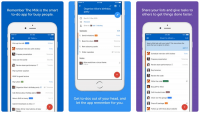
Remember the Milk is een app voor takenlijst- en taakbeheer die u helpt uw takenlijstjes te beheren – vooral als u een druk schema hebt en uw prioriteiten waarschijnlijk vergeet (zoals melk kopen).
Je zult in staat zijn om:
- Taken en to-dos noteren in een eenvoudige werkruimte
- Reminderingen voor elke taak definiëren en instellen dat ze bij u aankomen via Twitter, sms of e-mail
- Lijsten delen en taken aan anderen delegeren
- Taken ordenen en categoriseren met prioriteitsniveaus, tags, deadlines en meer
- Taken zoeken, notities, en sla vervolgens uw belangrijkste zoekopdrachten op als “Smart-lijsten” voor eenvoudiger toegang
Het opvallende kenmerk van Remember the Milk is de recente integratie met Google Assistent – zodra u uw Assistent opdracht geeft om een taak aan de lijst toe te voegen, zal de Assistent u waarschuwen wanneer de taak moet worden uitgevoerd. Door een soortgelijke reeks commando’s te gebruiken, kunt u de Assistent de opdracht geven een taak te delegeren aan een collega of vriend.
Beschikbaar voor: Web, Windows, Mac, Linux, iOS, Android, BlackBerry, Apple Watch, Microsoft Edge, Chrome, Firefox, Safari
DigiCal – dagelijkse planner
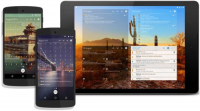
DigiCal is in de kern een rechttoe rechtaan dagelijkse planner, maar met meerdere agendaweergaven, widgets, een agendacatalogus en integraties met verschillende opmerkelijke online kalenders.
In deze app, krijg je:
- Afspraken plannen en ze vervolgens bekijken in 7 verschillende agendaweergaven, waaronder een dagelijks, wekelijks, maandelijks of agenda-overzicht van uw gebeurtenissen
- Geniet van 6 functionele widgets en 9 vooraf ingestelde thema’s
- Synchroniseer en plan uw eigen schema volgens de officiële tv-schema’s – vink uw tijd geblokkeerde taken aan, maar mis er ook nooit een belangrijke wedstrijd door
- Synchroniseer met de populairste online kalenders, zoals Google Calendar, Exchange, en Outlook.com
De opvallendste functie van deze app is de weersvoorspelling, waardoor het een perfecte metgezel is voor buitenfotografen – u zult in staat zijn om uw evenementen en taken buitenshuis te coördineren op basis van de buitentemperatuur, wolken, windcondities, evenals tijden van zonsopgang en zonsondergang.
Beschikbaar voor: Android
Things – app voor taakbeheer
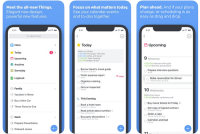
Things is een andere app voor taakbeheer met een dagboekachtige weergave – u kunt to-do-lijstjes maken, boodschappen- en boodschappenlijstjes samenstellen, taken gegroepeerd per project bekijken en er aantekeningen aan toevoegen. En dat alles volgens de Getting Things Done methodologie.
Je zult in staat zijn om tijd te blokkeren voor gebeurtenissen in een eenvoudige Agenda-weergave, en ze vervolgens te groeperen op type – Werk, Persoonlijk, Familie, of elke andere aangepaste classificatie die u wilt.
U zult ook in staat zijn om:
- Taken verzamelen die nog niet zijn gecategoriseerd, en ze opslaan in het Inbox-gedeelte van de app
- Projecten maken, corresponderende taken toevoegen die u kunt aanvinken, en ze vervolgens onderverdelen in subrubrieken, voor eenvoudiger beheer
- Maak gebieden, en groepeer gerelateerde projecten samen
Het hoogtepunt van deze app zijn de planningsfuncties – u zult in staat zijn om taken te groeperen op het tijdstip van de dag dat ze moeten worden aangepakt:
- Vandaag – de sectie met al uw prioriteiten voor die dag
- Avond – de sectie voor al uw prioriteiten die u pas ’s avonds wilt aanpakken
- Aanstaande – de sectie met uitgestelde en automatisch gegenereerde taken
- Op elk moment – taken waar u echt nog geen tijd voor hebt geblokkeerd, maar die u op elk moment kunt aanpakken
- Vandaag – meer taken waar u echt nog geen tijd voor hebt geblokt, maar die op een bepaald tijdstip moeten gebeuren
Beschikbaar voor: Mac, iOS
TimeBlocks – mobiele planner-, agenda- en organizer-app
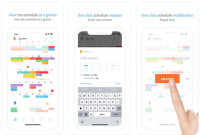
TimeBlocks is een mobiele planner- en agenda-app waarmee u uw zakelijke en persoonlijke planning kunt stroomlijnen.
Je zult in staat zijn om:
- gebeurtenissen en to-dos plannen, en bijbehorende memo’s en alarmen definiëren
- drag &deze gebeurtenissen en to-dos van en naar de kalender slepen, en ze ook gemakkelijk bewerken
- ervaringen uit uw leven vastleggen, organiseren en analyseren
- herinneringen instellen voor verjaardagen, feestdagen, familieverjaardagen, en gebeurtenissen
- bekijk grafische voorstellingen van uw kalendergebeurtenissen en taken, in cirkeldiagrammen
De kleurcoderingsfuncties van deze app maken het bijzonder de moeite waard om te proberen – u zult uw kalenders en taken kunnen definiëren met elke kleur die u maar wilt, evenals gerelateerde taken en gebeurtenissen groeperen op kleur, voor eenvoudiger kalendernavigatie.
Beschikbaar voor: Android, iOS
Jorte – agenda en personal organizer
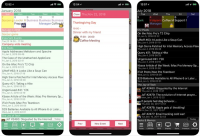
Jorte is in wezen een internationale personal organizer en evenementenkalender – het wordt ook wel de meest volledig functionele agenda-app op de markt genoemd, en de functies duiden daar ook wel op.
U zult in staat zijn om:
- gebeurtenissen, taken en herinneringen aan uw evenementenkalender toevoegen
- het aantal resterende dagen bijhouden voordat u een taak moet voltooien of een evenement moet bijwonen, via de aftelfunctie
- genieten van een maandelijkse, wekelijkse en dagelijkse weergave van uw gebeurtenissen, taken en herinneringen, om volledig inzicht te krijgen in uw volledige planning
- verhoog uw tijdblokervaring door uw lettertypen te personaliseren (de meeste OTF- en TTF-lettertypen worden ondersteund)
- maak gebruik van de Lunar Calendar
De meest opvallende functies van Jorte zijn misschien wel de synchronisatiefuncties – u kunt synchroniseren met Google Agenda, Evernote en Microsoft Office 365.
Verder kunt u ook genieten van deze functies in meer dan 25 talen, zoals Chinees, Frans, Duits, maar ook Catalaans en Grieks.
Beschikbaar voor: Android, iOS
Cozi – een familie organizer
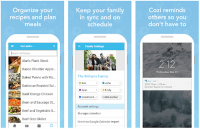
Cozi is een agenda-app die u helpt tijd te reserveren voor familieactiviteiten en deze te organiseren. U kunt activiteiten toevoegen aan een takenlijst, deze synchroniseren met de beschikbare tijd van andere gezinsleden en herinneringen instellen om ervoor te zorgen dat iedereen altijd op de hoogte is.
In overeenstemming met zijn “familie organizer” label, zult u in staat zijn om:
- Gemeenschappelijke boodschappen- en boodschappenlijstjes maken, delen en bekijken
- Verjaardagen, barbecues of verjaardagsfeestjes noteren en nooit meer vergeten
- Een gezinsdagboek bijhouden, en leg de familiemomenten vast waarvoor u tijd hebt geblokkeerd
- Blokkeer tijd voor terugkerende gebeurtenissen en pak ze volgens schema aan
Als u de schermwidget van de app installeert, krijgt u ook zo snel mogelijk toegang tot al uw gedeelde agenda’s, to-do checklists en boodschappenlijstjes.
Beschikbaar voor: Web, iOS, Android
…Uiteindelijk, is time blocking de time management techniek voor u?
In het kort – ja.
Er zijn verschillende voordelen aan de tijdmanagementtechniek van tijdblokken, waardoor het een perfecte keuze is voor wanneer u op zoek bent naar een eenvoudige manier om uw persoonlijke en zakelijke taken te plannen en te beheren (en ervoor te zorgen dat ze niet samenvallen):
Het dwingt u om u te concentreren op prioriteiten
Bij het maken van de initiële planning voor uw tijdblokken, zult u de drang voelen om de meeste hoeveelheid kwaliteitstijd te blokkeren voor uw belangrijkste taken. U zult ook de drang voelen om uw vroege ochtend slots te blokkeren voor taken die zowel belangrijk als urgent zijn.
Het vermindert uitstelgedrag en afleiding
Wanneer u een taak in uw agenda hebt gepland, compleet met voorgeschreven begin- en eindtijden, zult u de drang voelen om die voorgeschreven tijd na te leven, of zelfs te verslaan – dus, u zult minder snel uitstelgedrag vertonen of het slachtoffer worden van afleiding.
Het maakt je realistisch over je tijd en werk
Zeggen dat je vandaag een projectontwerp zult afmaken, is op zijn best een optimistische gok, tenzij je deze taak in je schema hebt opgeschreven, met de verwachte tijd die het je zal kosten om klaar te zijn – en tijdblokken geven je precies dat.
Het helpt u bijhouden hoe u uw tijd besteedt
Met tijdblokken verdeelt u in wezen uw dag in vooraf gedefinieerde tijdslots – bijvoorbeeld 1 uur voor administratief werk, 1 uur voor het beantwoorden van dagelijkse e-mails, en 3 uur voor wanneer u een projectvoorstel moet maken.
Zo goed als de tijd die u in uw agenda blokkeert dient als uw gids voor het overleven van uw overvolle to-do lijst, het dient ook als een herinnering aan wat u tot nu toe hebt bereikt, en hoeveel tijd u aan bepaalde taken hebt besteed. Met deze gegevens kunt u uw schema heroverwegen, en of het bijwonen van vergaderingen gedurende 4 uur per dag u ervan weerhoudt om u te concentreren op andere, belangrijkere zaken.
Het helpt je tijd te hebben voor alles
Als je je zorgen maakt dat je de laatste tijd niet genoeg tijd met je kinderen hebt doorgebracht, plan dan elke dag een speciaal tijdblok alleen voor hen in.
Als u binnenkort een belangrijk familiediner hebt, blokkeer er dan uw avond voor, en laat geen enkel excuus u ervan weerhouden om aanwezig te zijn.
Als u aan een creatieve hobby wilt werken, plan er dan elke week een uur voor in, en houd u aan deze tijd.
Dit is een van de grootste voordelen van deze time management techniek – je reserveert en bewaart niet alleen genoeg tijd voor je werkactiviteiten, maar je houdt ook tijd over voor ontspanning, hobby’s, familie, en vrienden, of wat je maar wilt.